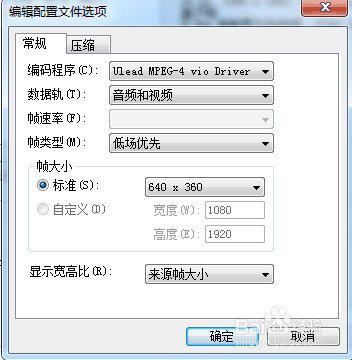1、打开手机视频相册制作软件,点击菜单栏中的设置按钮,选择项目属性,也可以直接快捷键Alt+Enter。
2、接下来,在出现的项目属性窗口,第一步将项目格式设置为DV/AVI。相信这时候很多人已经忙着点击编辑栏,但是跳出来的页面为:常规/压缩,但是帧大小的自定义按钮是灰色的。如图3。这时候按照大多数人说的进行无压缩设置,点击压缩后,出现的界面没有压缩的选项。
3、出现上述问题的原因是,窗口默认的是之前的设置,压缩也直接默认,所以,我们可以现在DV的其中一个,也可以新建一个配置文件后进行点击编辑后,跳出编辑配置文件选项,切换到AVI。压缩类型选择无,点击确认。
4、点击之前的设置,这时候,我们就可以自定义帧大小了。因为要做出竖屏格式,所以可以根据自己需要自行设置,设置完成后点击确定。确认后,会出现修改项目设置可能会清空视频和音频的提醒,点击确定。
5、接下来导入一张图片至覆叠轨上,将图片调整至屏幕大小,保持宽高比。加上视频摇动与缩放滤镜,为图片制作移动效果后点击共享。
6、如果直接选择avi渲染,我们会发现渲染出的视频大小和设置的不符合,所以选中avi格式后,点击配置文件属性框右边的创建自定义配置文件,帧大小和项目属性相同即可。
7、等待片刻,预览下视频,就会发现和想要的相同了。